Jak opublikować dane z Arkuszy Google w witrynie WordPress?
Opublikowany: 2021-11-04Podczas gdy arkusze kalkulacyjne były domeną księgowych i innych zawodów związanych z liczbami, współczesny świat jest inny. Obecnie istnieje wiele aplikacji do arkusza kalkulacyjnego (lub 20), a nawet można znaleźć na nich całe firmy. Microsoft Excel to typowy standard, ale Arkusze Google oferują prawdopodobnie lepsze wrażenia. Co więcej, za pomocą wtyczek możesz również publikować dane z Arkuszy Google na swojej stronie WordPress.
Oznacza to, że możesz zebrać posiadane informacje i opublikować je bez dodatkowej pracy. Wszystko czego potrzebujesz to dwie wtyczki i kilka minut. Gdy oba te elementy są już na miejscu, możesz wyświetlać dane Arkuszy Google, które wyglądają na natywne i ładnie wyglądają obok treści.
W tym poście pokażemy, jak publikować dane z Arkuszy Google w witrynie WordPress. Jednak wcześniej omówimy powody, dla których chcesz to zrobić i jak może wyglądać podejście ręczne.
Dlaczego chcesz publikować dane z Arkuszy Google w swojej witrynie
Oczywiście istnieje wiele korzyści z używania Arkuszy Google. Działa w chmurze, więc jest dostępny z każdego miejsca. Istnieje wiele znanych funkcji i funkcji, zwłaszcza jeśli jesteś maniakiem w programie Microsoft Excel. Co więcej, możesz również skorzystać z Google Apps Scripts, aby zwiększyć funkcjonalność arkuszy kalkulacyjnych i prawie przekształcić je w pełnowymiarowe aplikacje.
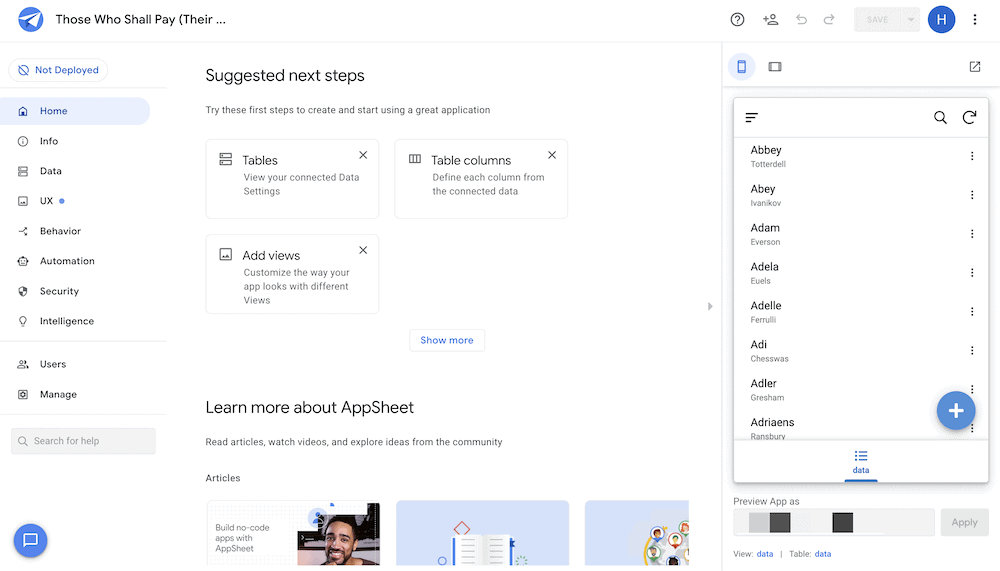
Istnieje jednak wiele świetnych powodów, aby używać Arkuszy Google również z WordPress. Jest to szczególnie ważne, jeśli masz tendencję do używania tabel w swoich postach i stronach:
- Chociaż blok tabeli może zaspokoić podstawowe potrzeby, arkusz kalkulacyjny pozwoli dostosować projekt i układ niezależnie od witryny.
- Nie będziesz musiał odtwarzać danych w swoim arkuszu kalkulacyjnym w WordPressie – możesz je osadzić w kilka sekund i przejść do innych zadań.
- Arkusze Google są fantastyczne dla ogromnych zbiorów danych i będą mile widzianą alternatywą dla tabel WordPressa.
Możesz także przejść do pozycji, w której używasz Arkuszy Google do aktualizowania tabel WordPress. Będzie to bezcenne, jeśli masz wiecznie zielone dane w arkuszu kalkulacyjnym.
Jak opublikować dane z Arkuszy Google przy użyciu metody ręcznej (w 2 krokach)
Jeśli chcesz publikować dane Arkuszy Google bez wtyczek lub innych narzędzi, proces jest prosty. W rzeczywistości są dwa kroki, aby to zrobić. Przyjrzyjmy się im.
1. Opublikuj swój arkusz Google w sieci
Pierwszym zadaniem jest upewnienie się, że Twój Arkusz Google jest widoczny. Możesz to zrobić za pomocą opcji Plik > Opublikuj w internecie w Arkuszach Google:
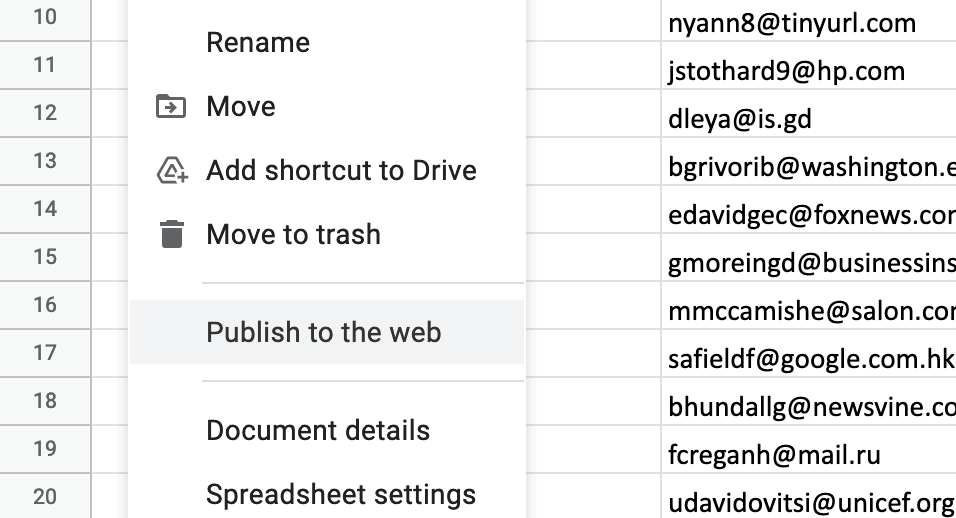
Spowoduje to wyświetlenie okna dialogowego zawierającego różne opcje:
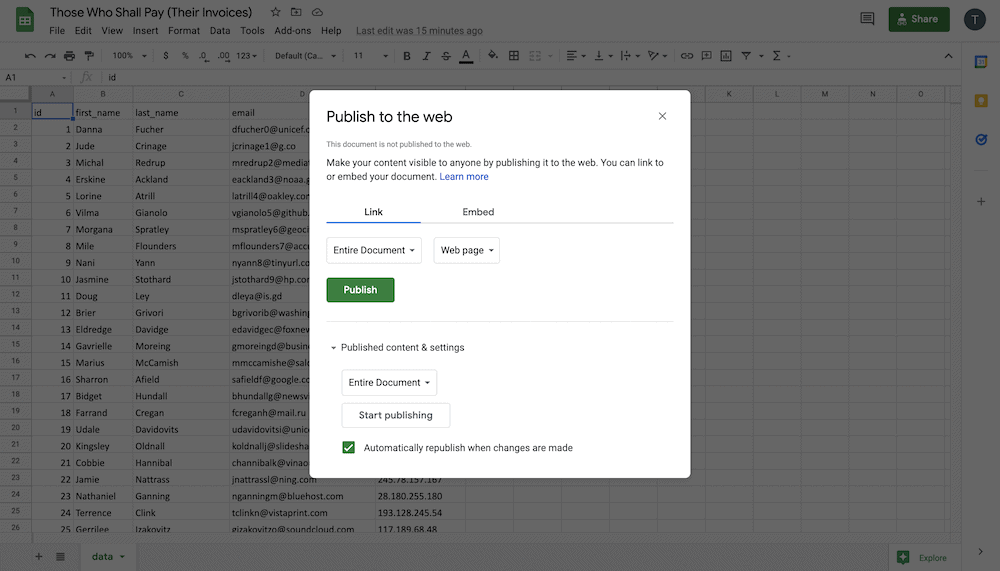
Dla naszych celów większość z nich możemy zignorować. Zamiast tego kliknij kartę Osadź , która poprosi o wybranie skoroszytu. Gdy to zrobisz, kliknij przycisk Opublikuj :
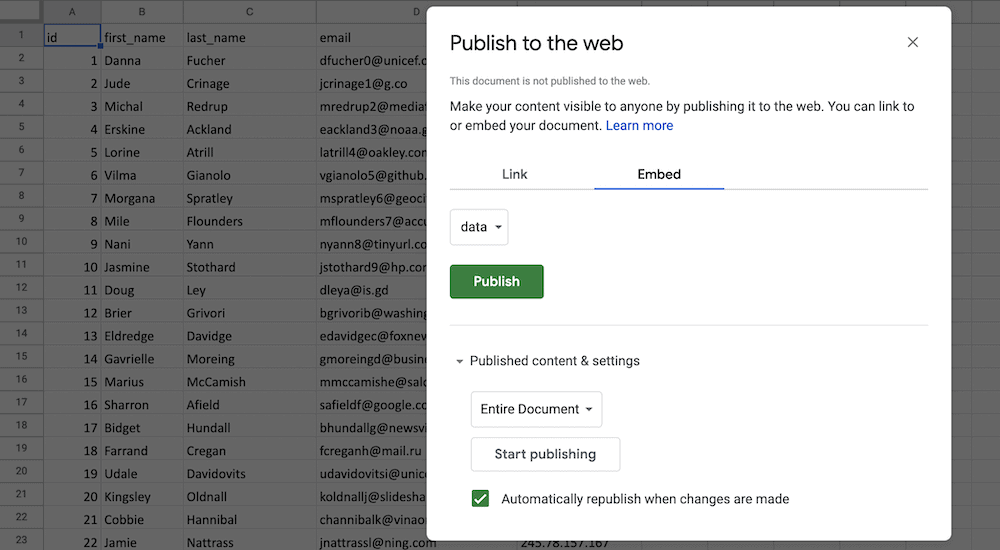
Spowoduje to wyświetlenie fragmentu kodu, który chcesz skopiować, zanim przejdziesz do WordPressa.
2. Wklej kod arkusza Google do WordPress
W WordPressie wybierz wpis lub stronę, na której chcesz wyświetlić arkusz. Dobrym pomysłem jest wpisanie symbolu zastępczego, aby można go było znaleźć w edytorze kodu :
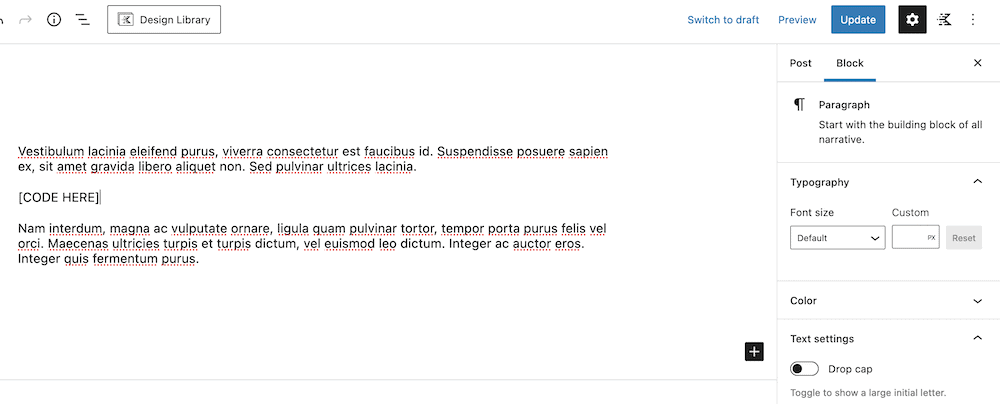
Następnie spójrz na menu Opcje na prawym pasku bocznym. Da Ci to możliwość przeglądania i edycji kodu strony:
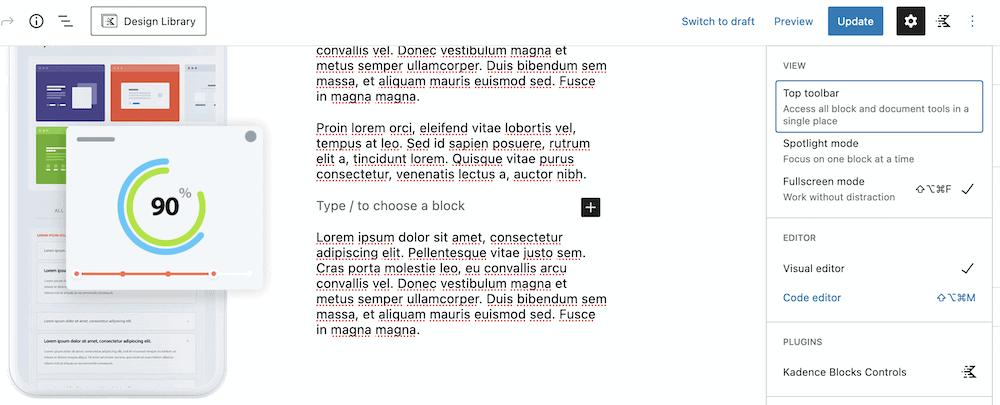
Tutaj poszukaj wcześniejszego symbolu zastępczego, a następnie zastąp go kodem do umieszczenia w Arkuszach Google:
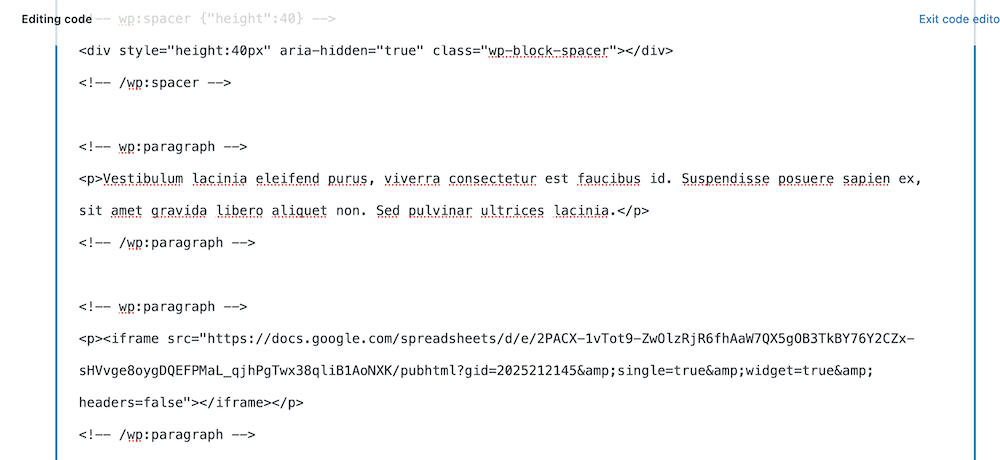
Gdy to zrobisz, wyjdź z edytora kodu, a zobaczysz arkusz Google osadzony w treści:
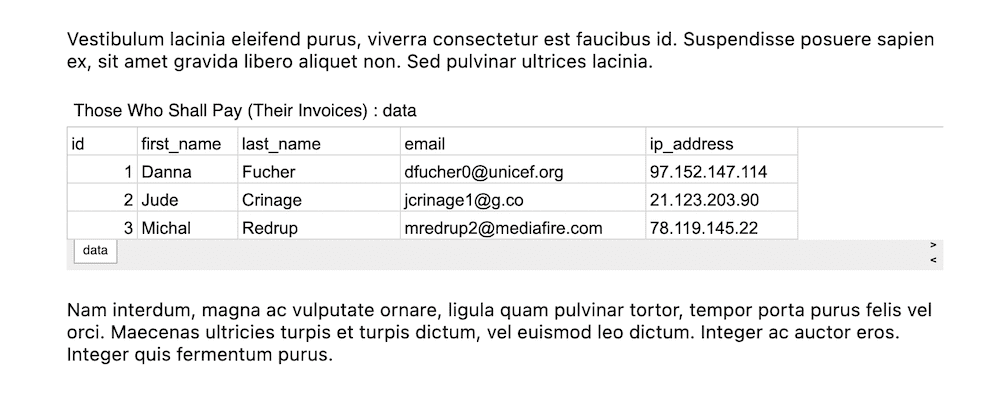
Jeśli spojrzysz na fronton swojej witryny, zobaczysz dokładną reprezentację samego osadzania:
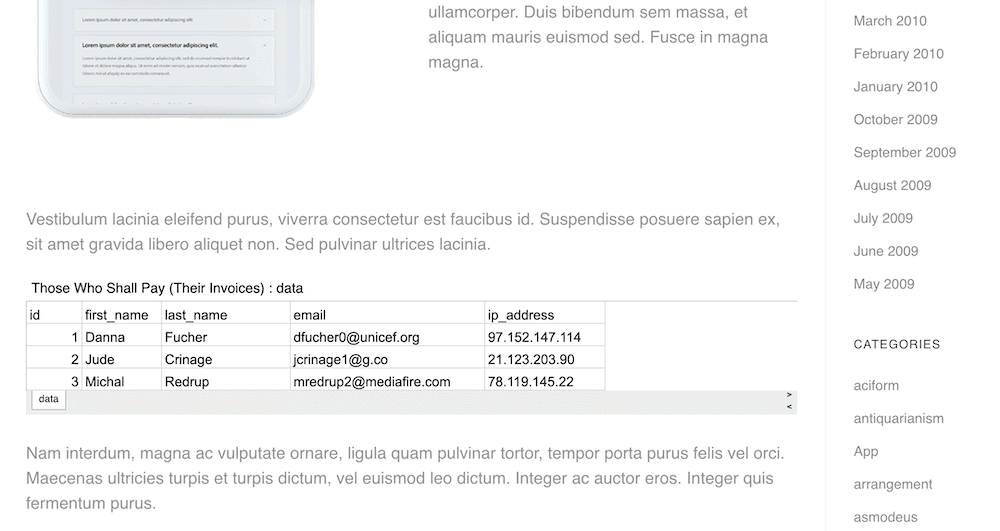
Pojawia się kilka kwestii, o których możemy teraz porozmawiać, dlaczego nie chcesz wybierać podejścia ręcznego.
Dlaczego metoda ręczna nie jest najlepszym sposobem publikowania danych Arkuszy Google
Tak więc ręczne podejście do publikowania danych Arkuszy Google w witrynie jest proste do osiągnięcia, ale ma kilka poważnych wad. W przypadku innych platform może to nie stanowić problemu. Jednak w przypadku dynamicznego, adaptacyjnego i nowoczesnego systemu zarządzania treścią (CMS), takiego jak WordPress, witryna będzie potrzebować więcej.
Na przykład:
- Aby osadzić Arkusze Google, musisz polegać na fragmencie kodu iFrame. Jeśli jest to dla Ciebie nowy termin, zrozumienie szczegółów technicznych nie jest ważne. Wiedz jednak, że jest to równoznaczne z wciśnięciem wydrukowanego zdjęcia między dwa akapity w notatniku. Możesz go dopasować, ale nie będzie to opcja natywna.
- Nie ma możliwości zmiany zawartości ramki iFrame po dodaniu jej do witryny. W rzeczywistości możesz dostosować wygląd, ale potrzebujesz do tego wiedzy na temat kodowania. Jeśli nie masz tej umiejętności, twoja fortuna się skończyła.
- „Na stałe kodujesz” Arkusz Google w swojej witrynie. W niektórych przypadkach może to powodować problemy, a bardziej typowym sposobem jest dynamiczne wypełnianie danych.
Wszystkie te trzy punkty mają techniczne podbrzusze i warto to powtórzyć. Chociaż podejście ręczne umożliwia publikowanie danych Arkuszy Google w witrynie, prawie nie ma możliwości zmiany prezentacji ani pracy z tym arkuszem. To statyczny element w dynamicznej witrynie. Zamiast tego będziesz chciał skorzystać z podobnego dynamicznego rozwiązania.
Co narzędzie do osadzenia Dysku Google może zrobić dla Ciebie i Twojej witryny
Jeśli musisz wbić gwóźdź, nie wybieraj śrubokręta. Wtyczka Google Drive Embedder to najlepszy młotek do danego gwoździa.
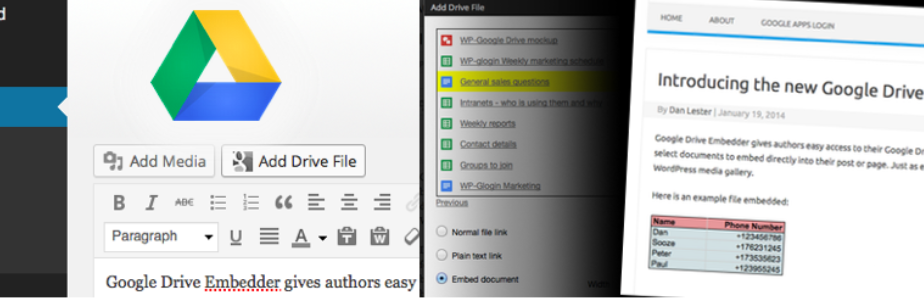
Wtyczka umożliwia połączenie z kontem Dysku Google i pracę z zawartymi w nim dokumentami. Jak sama nazwa wskazuje, nie tylko masz możliwość publikowania danych z Arkuszy Google, ale możesz osadzić prawie każdy dokument na swoim Dysku Google.
Arkusze kalkulacyjne osadzasz jako dokumenty wbudowane i wyświetlasz je również w interaktywnej przeglądarce. W zależności od ustawień możesz także ustawić edytowalne Arkusze Google. Zwiększa to interaktywność i sprawia, że doświadczenie jest dwukierunkową ulicą z odwiedzającymi.
Co więcej, dostępna jest również wersja premium programu Google Drive Embedder. Dzięki temu możesz przeglądać inne karty na dysku, takie jak dokumenty oznaczone gwiazdką i udostępnione. Będziesz także mógł osadzać foldery, kalendarze i wiele więcej.

Oczywiście istnieje również pełne wsparcie i aktualizacje wtyczek przez rok od zakupu. Za cenę 19 USD za licencję na jedną witrynę otrzymasz ogromną wartość i funkcjonalność. W rzeczywistości pokażmy, co potrafi wtyczka.
Jak opublikować dane Arkuszy Google w witrynie WordPress za pomocą wtyczki Google Drive Embedder (w krokach 3)
Istnieją trzy kluczowe kroki między Twoją obecną witryną a witryną, w której będą wyświetlane Twoje Arkusze Google. Chociaż Twoim pierwszym zadaniem jest upewnienie się, że masz odpowiednie wtyczki do pracy, stamtąd możesz pracować z arkuszami kalkulacyjnymi i osadzić je w WordPressie.
Zacznijmy od tego procesu instalacji wtyczki.
1. Zainstaluj i aktywuj wtyczkę Google Apps Login Plugin i Google Drive Embedder Plugin
Jeśli chcesz korzystać z wtyczki Google Drive Embedder, potrzebujesz także wtyczki Google Apps Login. Dzięki temu wszyscy użytkownicy mogą korzystać z bezpiecznego uwierzytelniania podczas logowania do witryny.
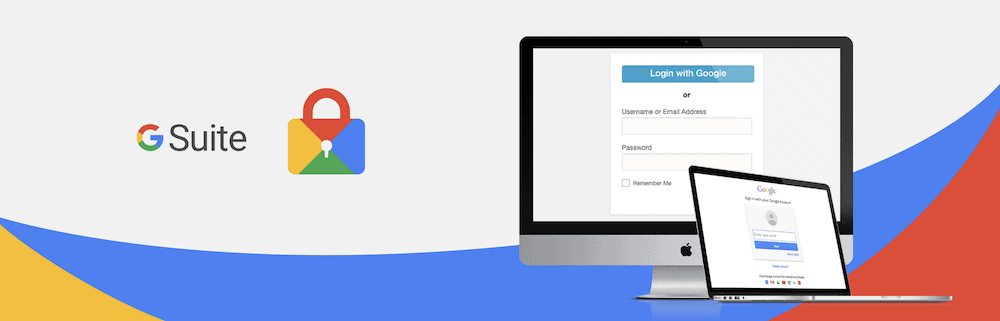
Otrzymujesz również szybszą ścieżkę do publikowania danych z Arkuszy Google, ponieważ nie musisz przechodzić przez drugą fazę logowania. Jest to wymagana wtyczka, więc pokażemy, jak ją zainstalować.
Najpierw przejdź do Wtyczki> Dodaj nowy ekran w WordPress:
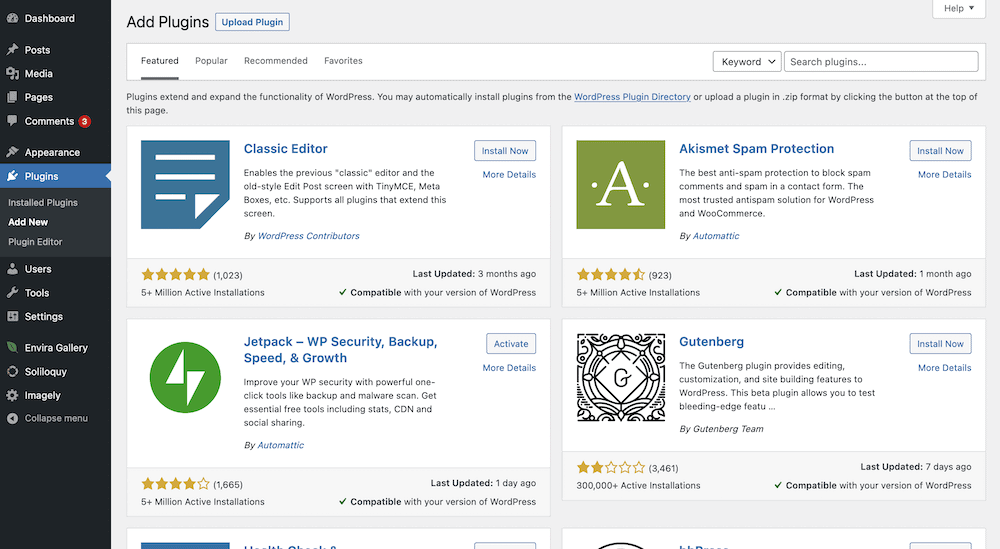
W tym miejscu użyj paska wyszukiwania, aby znaleźć wtyczkę Google Apps Login. Gdy się pojawi, kliknij Zainstaluj teraz :
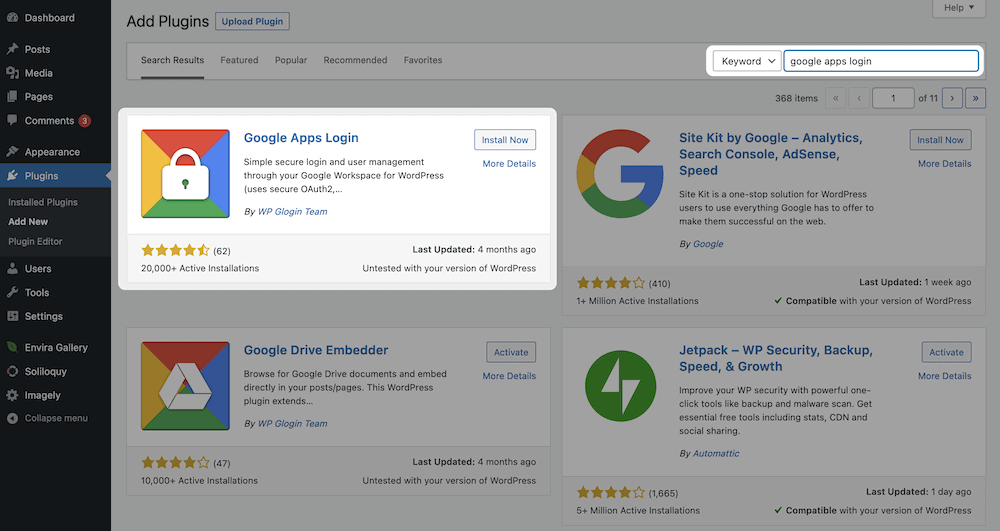
Po kilku chwilach przycisk zmieni się na Aktywuj . Powinieneś kliknąć to, aby zakończyć proces instalacji. Stąd przejdź do ekranu Ustawienia > Logowanie do Aplikacji Google :
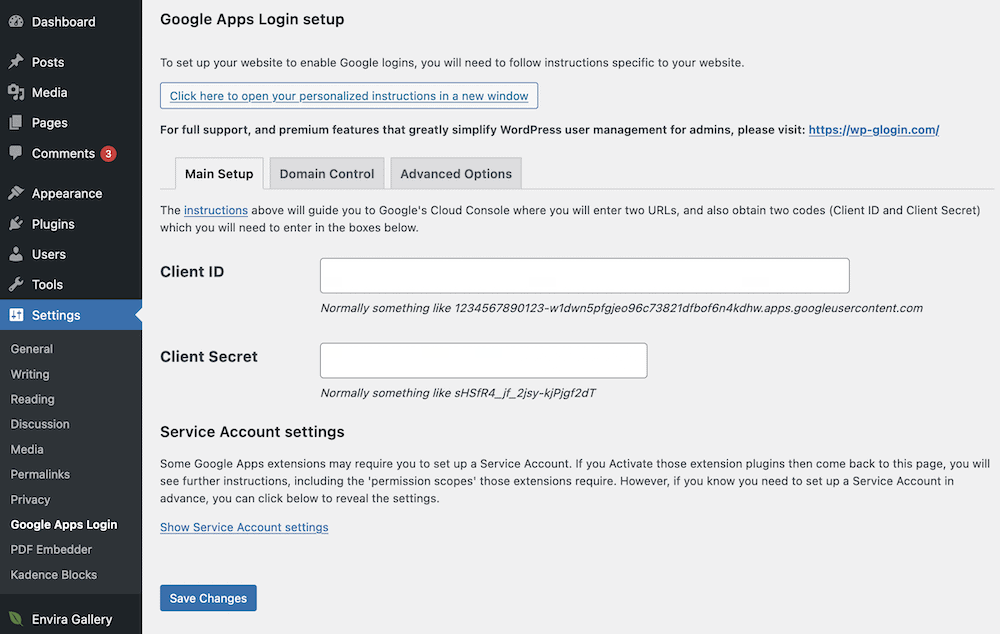
Twoim zadaniem jest połączenie witryny WordPress z kontem Dysku Google. W pełni opisujemy to w naszej dokumentacji, więc pozwolimy Ci to przejrzeć przed rozpoczęciem instalacji drugiej wtyczki.
Proces dotyczący wtyczki Google Drive Embedder jest taki sam, jak w przypadku logowania do Aplikacji Google. Co więcej, nie musisz wykonywać więcej czynności konfiguracyjnych dla tej wtyczki, ponieważ jest gotowa do użycia!
Jeśli jednak uaktualnisz do wersji premium, pojawią się dodatkowe opcje na stronie Ustawienia> Google Drive Embedder . W tym artykule będziesz w stanie osiągnąć wszystko za pomocą darmowej wersji.
2. Przygotuj swoje Arkusze Google dla WordPress
Oczywiście musisz upewnić się, że Twoi goście widzą Twoje Arkusze Google. Oznacza to, że będziesz chciał ustawić odpowiednie opcje wyświetlania w samym dokumencie Google. Aby to zrobić, otwórz Arkusz Google i kliknij zielony przycisk Udostępnij u góry ekranu:
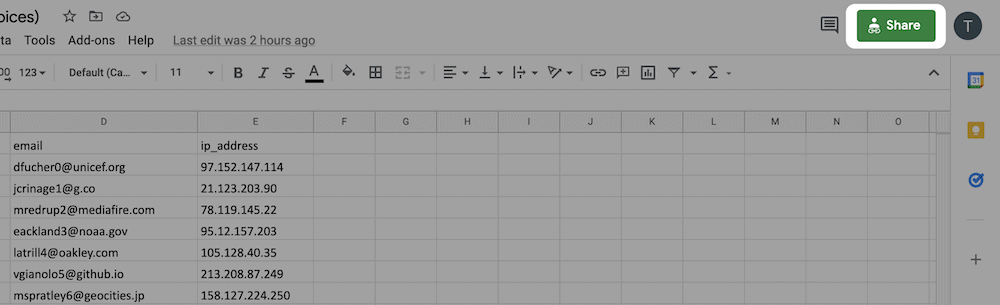
Spowoduje to otwarcie okna dialogowego, w którym możesz wybrać osoby, którym udostępnisz arkusz, oraz ich uprawnienia:
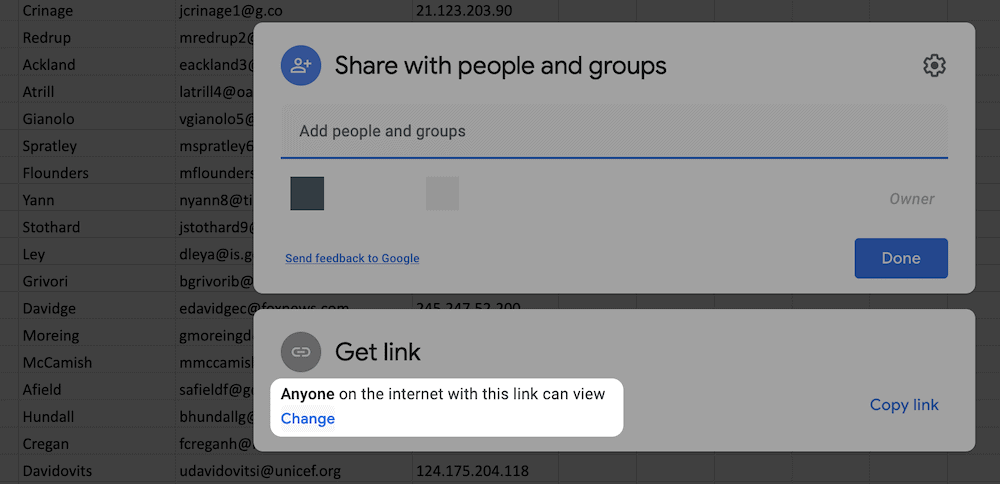
Ponieważ będzie to publiczne umieszczenie, nie musisz określać żadnych innych konkretnych osób, którym chcesz udostępnić dokument. Jednak będziesz chciał zmienić uprawnienia do przeglądania. Naszą radą jest wybranie odpowiednika „każdy może przeglądać dokument”. Chroni to go przed edycją i daje każdemu możliwość wyświetlenia danych Arkusza Google:
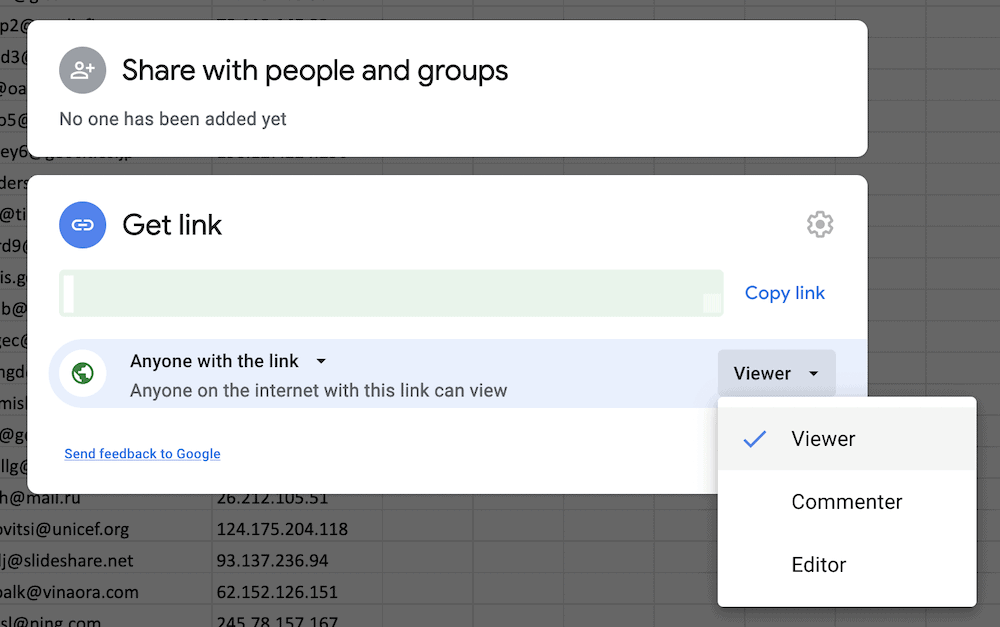
Po zakończeniu kliknij Gotowe i wróć do WordPressa.
3. Osadź arkusz Google w WordPress
W tym momencie musisz osadzić dane z Arkuszy Google w WordPress. Aby to zrobić, otwórz żądany post lub stronę i dodaj nowy blok embedowania Dysku Google do swojej treści:
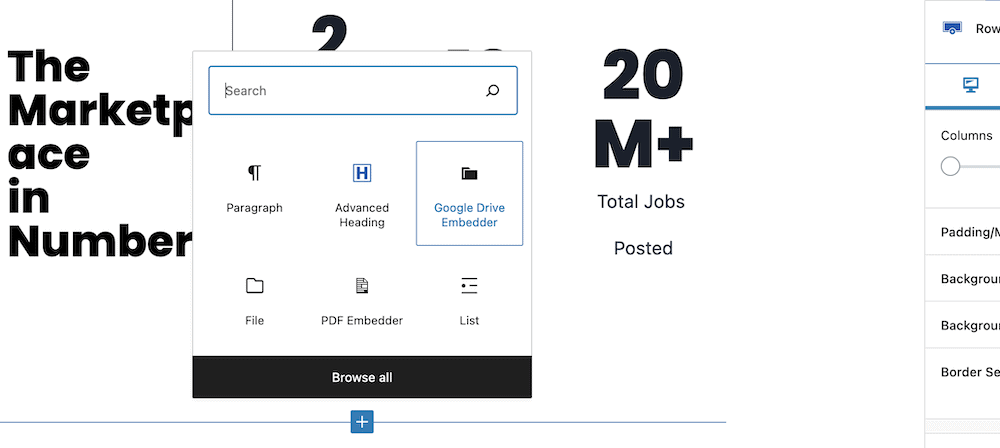
Stąd sprawdź opcje na prawym pasku bocznym. Zobaczysz opcję Wybierz plik Google :
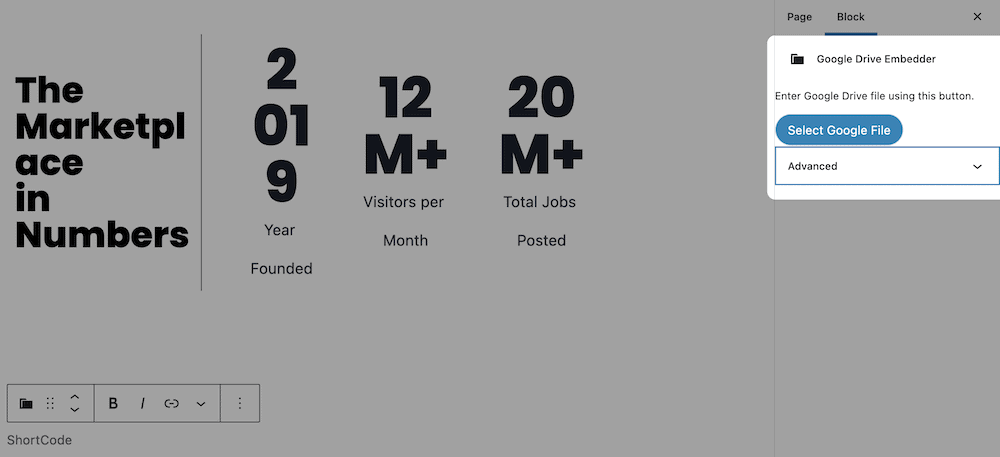
Może to wymagać uwierzytelnienia połączenia z usługami Google:
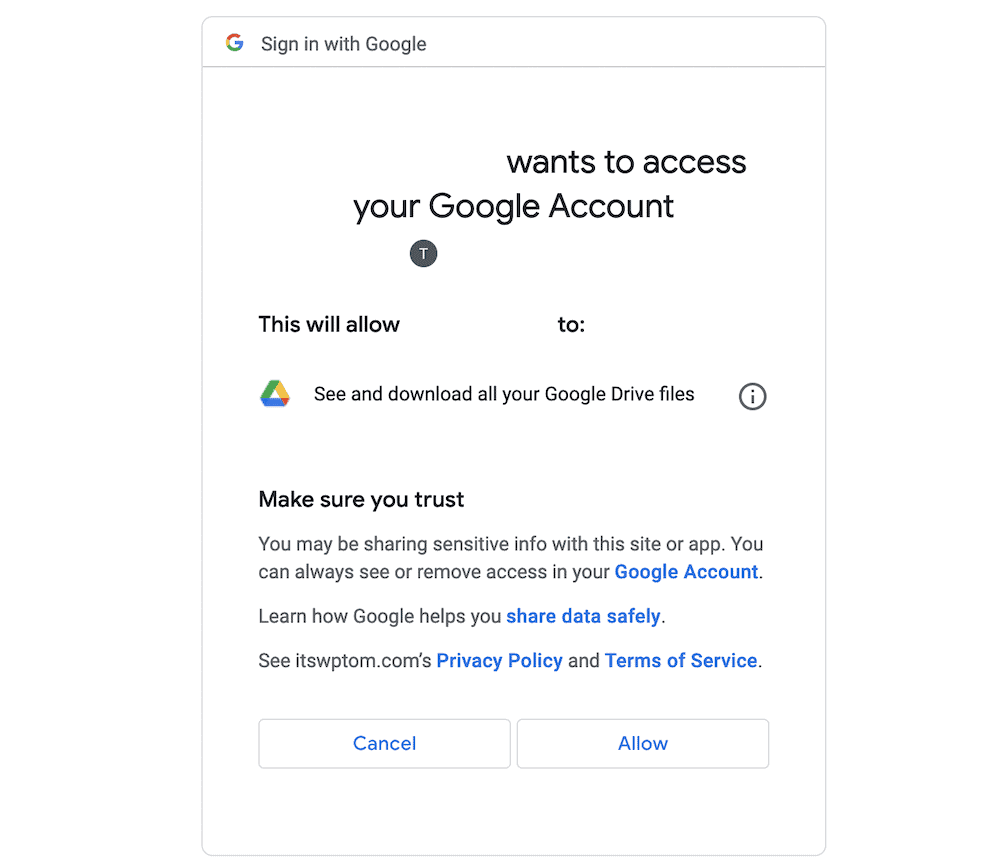
Możesz jednak kliknąć twierdząco tutaj. Po zakończeniu na ekranie pojawi się okno dialogowe, w którym możesz wybrać swoje Arkusze Google. Pamiętaj, że będą tutaj również inne dokumenty Google:
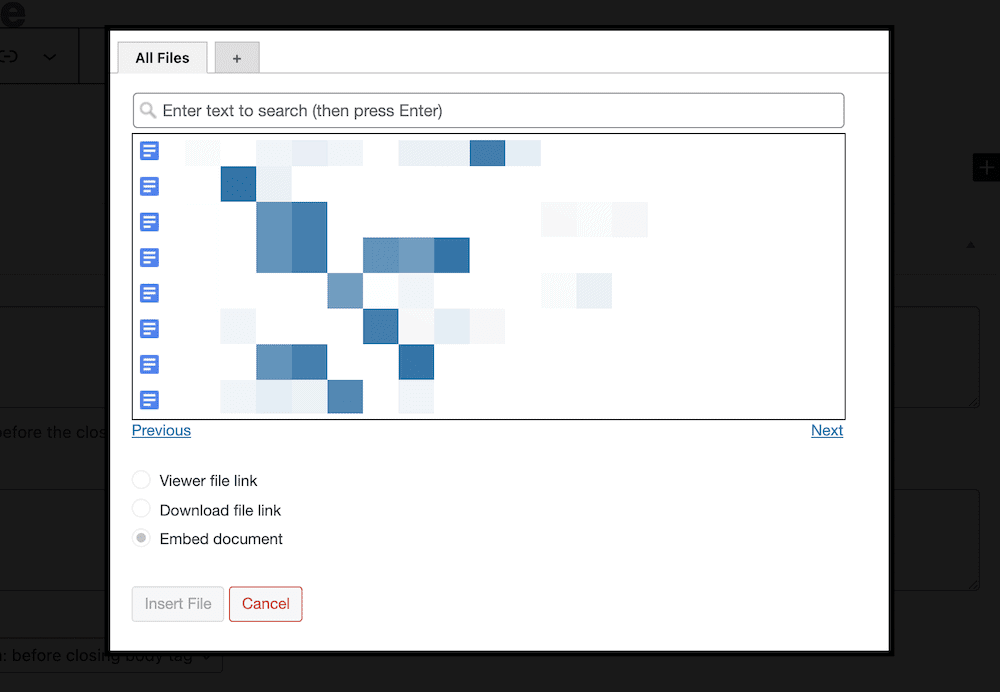
Z tego miejsca będziesz mógł wybrać styl osadzania z trzech opcji przycisków radiowych. Do swoich celów wybierz opcję Osadź dokument i wybierz odpowiednie wymiary:
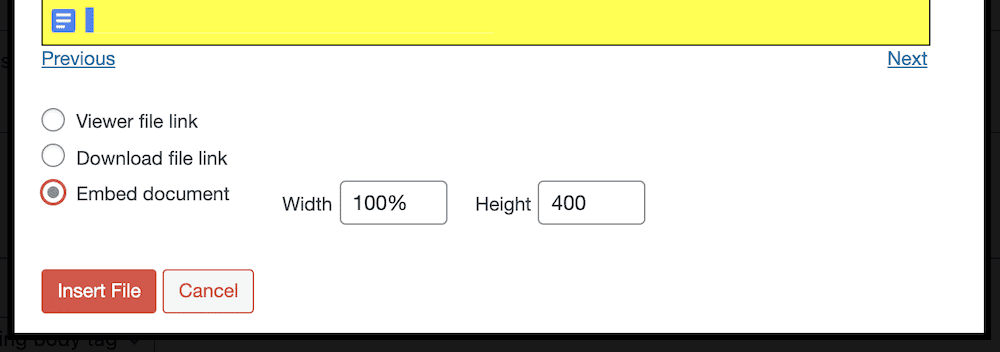
W celach informacyjnych opcja Wyświetl łącze do pliku umożliwia odwiedzającemu otwarcie dokumentu w nowym oknie przeglądarki. Opcja Link do pobrania pliku umożliwia użytkownikom pobieranie danego pliku.
Jest to świetne, jeśli masz dokumenty, które chcesz rozpowszechniać, a także wyświetlać, chociaż w niektórych przypadkach nadal będziesz chciał zachować ostrożność. Dlatego zalecamy pozostawienie uprawnień wyświetlania ustawionych na Widok , a nie Edytuj .
Mimo to masz pełny zestaw opcji do wyboru podczas korzystania z Google Drive Embedder, a wersja premium oferuje znacznie więcej funkcji. Jeśli intensywnie korzystasz z dokumentów na Dysku Google i chcesz wyświetlać nie tylko Arkusze Google, ale także Dokumenty, Prezentacje i nie tylko, uaktualnienie premium to fantastyczny stosunek jakości do ceny.
W podsumowaniu
Jeśli nawróciłeś się na Arkusze Google, wiesz, jak potężna może być platforma w chmurze. Co więcej, powinieneś już wiedzieć, co potrafi WordPress. Jeśli masz arkusze kalkulacyjne, w których miejsce w Twojej witrynie przydałoby się, możesz wykonać tę pracę w kilku krokach.
Jeśli jednak korzystasz z wtyczki Google Drive Embedder, możesz skrócić czas publikowania danych Arkuszy Google w WordPressie, a także skorzystać z wielu innych korzyści. Po skonfigurowaniu i uruchomieniu wtyczki możesz pracować z danymi tak, jakby były natywnym aspektem Twojej witryny. Co więcej, osadzanie jest również elastyczne i responsywne.
Z licencją na jedną witrynę za jedyne 19 USD rocznie masz najlepszą możliwość publikowania danych z Arkuszy Google na WordPress. Co więcej, oferujemy 14-dniową gwarancję zwrotu pieniędzy – bez zadawania pytań!
